AUX OPEL INSIGNIA 2015 Manuel multimédia (in French)
[x] Cancel search | Manufacturer: OPEL, Model Year: 2015, Model line: INSIGNIA, Model: OPEL INSIGNIA 2015Pages: 153, PDF Size: 2.65 MB
Page 6 of 153
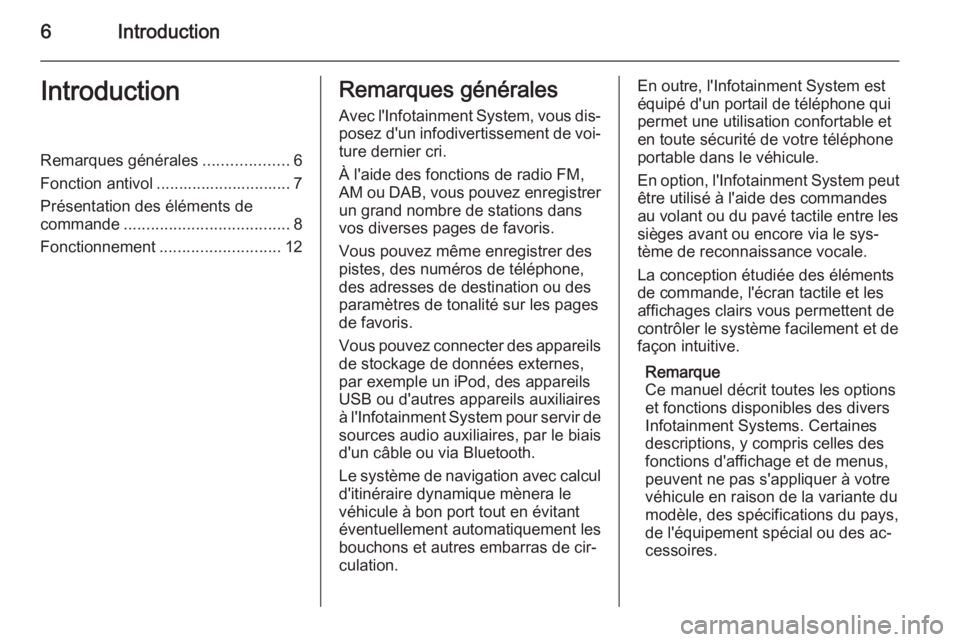
6IntroductionIntroductionRemarques générales...................6
Fonction antivol .............................. 7
Présentation des éléments de
commande ..................................... 8
Fonctionnement ........................... 12Remarques générales
Avec l'Infotainment System, vous dis‐ posez d'un infodivertissement de voi‐ture dernier cri.
À l'aide des fonctions de radio FM, AM ou DAB, vous pouvez enregistrer
un grand nombre de stations dans
vos diverses pages de favoris.
Vous pouvez même enregistrer des
pistes, des numéros de téléphone,
des adresses de destination ou des
paramètres de tonalité sur les pages
de favoris.
Vous pouvez connecter des appareils de stockage de données externes,
par exemple un iPod, des appareils
USB ou d'autres appareils auxiliaires
à l'Infotainment System pour servir de sources audio auxiliaires, par le biais
d'un câble ou via Bluetooth.
Le système de navigation avec calcul
d'itinéraire dynamique mènera le
véhicule à bon port tout en évitant
éventuellement automatiquement les
bouchons et autres embarras de cir‐
culation.En outre, l'Infotainment System est
équipé d'un portail de téléphone qui
permet une utilisation confortable et
en toute sécurité de votre téléphone
portable dans le véhicule.
En option, l'Infotainment System peut
être utilisé à l'aide des commandes
au volant ou du pavé tactile entre les
sièges avant ou encore via le sys‐
tème de reconnaissance vocale.
La conception étudiée des éléments
de commande, l'écran tactile et les
affichages clairs vous permettent de
contrôler le système facilement et de
façon intuitive.
Remarque
Ce manuel décrit toutes les options
et fonctions disponibles des divers
Infotainment Systems. Certaines descriptions, y compris celles des
fonctions d'affichage et de menus,
peuvent ne pas s'appliquer à votre
véhicule en raison de la variante du modèle, des spécifications du pays,
de l'équipement spécial ou des ac‐ cessoires.
Page 7 of 153
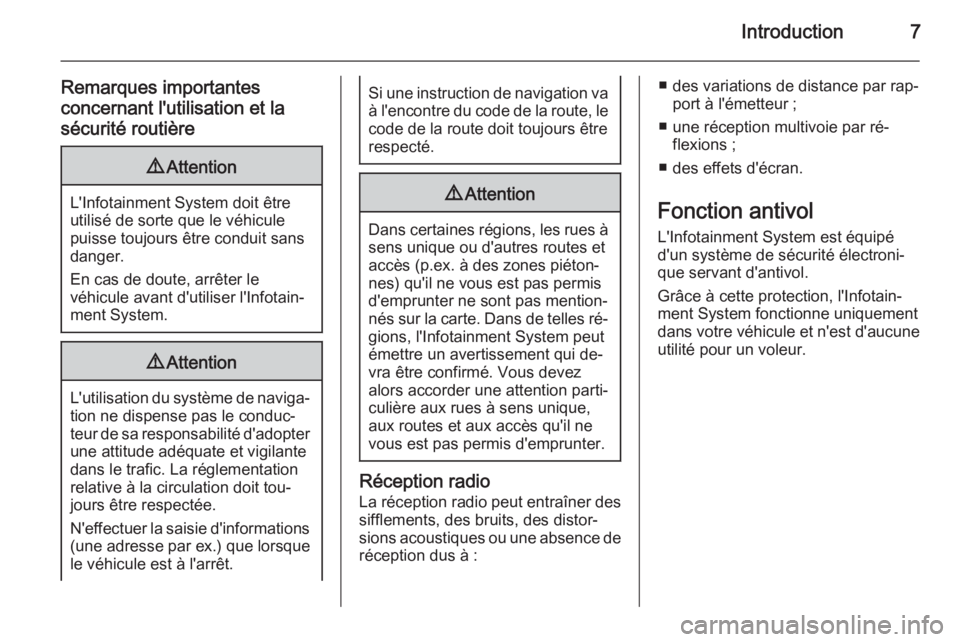
Introduction7
Remarques importantes
concernant l'utilisation et la
sécurité routière9 Attention
L'Infotainment System doit être
utilisé de sorte que le véhicule
puisse toujours être conduit sans
danger.
En cas de doute, arrêter le
véhicule avant d'utiliser l'Infotain‐
ment System.
9 Attention
L'utilisation du système de naviga‐
tion ne dispense pas le conduc‐
teur de sa responsabilité d'adopter une attitude adéquate et vigilante
dans le trafic. La réglementation
relative à la circulation doit tou‐
jours être respectée.
N'effectuer la saisie d'informations (une adresse par ex.) que lorsque
le véhicule est à l'arrêt.
Si une instruction de navigation va à l'encontre du code de la route, le
code de la route doit toujours être
respecté.9 Attention
Dans certaines régions, les rues à
sens unique ou d'autres routes et
accès (p.ex. à des zones piéton‐
nes) qu'il ne vous est pas permis
d'emprunter ne sont pas mention‐
nés sur la carte. Dans de telles ré‐ gions, l'Infotainment System peut
émettre un avertissement qui de‐
vra être confirmé. Vous devez
alors accorder une attention parti‐ culière aux rues à sens unique,
aux routes et aux accès qu'il ne
vous est pas permis d'emprunter.
Réception radio
La réception radio peut entraîner dessifflements, des bruits, des distor‐sions acoustiques ou une absence de réception dus à :
■ des variations de distance par rap‐ port à l'émetteur ;
■ une réception multivoie par ré‐ flexions ;
■ des effets d'écran.
Fonction antivol
L'Infotainment System est équipé
d'un système de sécurité électroni‐
que servant d'antivol.
Grâce à cette protection, l'Infotain‐
ment System fonctionne uniquement dans votre véhicule et n'est d'aucune utilité pour un voleur.
Page 13 of 153
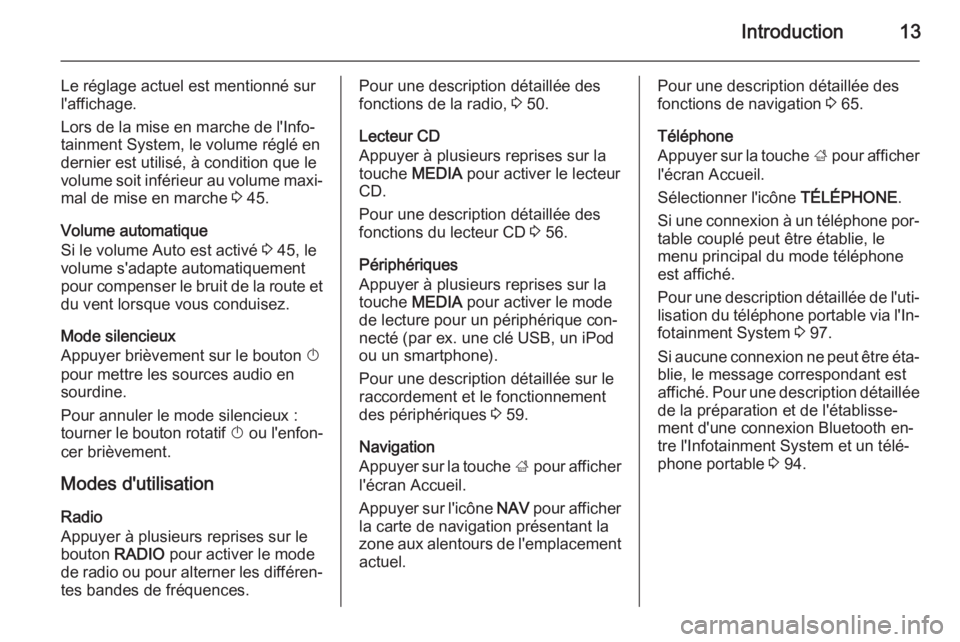
Introduction13
Le réglage actuel est mentionné sur
l'affichage.
Lors de la mise en marche de l'Info‐
tainment System, le volume réglé en
dernier est utilisé, à condition que le
volume soit inférieur au volume maxi‐
mal de mise en marche 3 45.
Volume automatique
Si le volume Auto est activé 3 45, le
volume s'adapte automatiquement
pour compenser le bruit de la route et du vent lorsque vous conduisez.
Mode silencieux
Appuyer brièvement sur le bouton X
pour mettre les sources audio en
sourdine.
Pour annuler le mode silencieux :
tourner le bouton rotatif X ou l'enfon‐
cer brièvement.
Modes d'utilisation Radio
Appuyer à plusieurs reprises sur le
bouton RADIO pour activer le mode
de radio ou pour alterner les différen‐
tes bandes de fréquences.Pour une description détaillée des
fonctions de la radio, 3 50.
Lecteur CD
Appuyer à plusieurs reprises sur la touche MEDIA pour activer le lecteur
CD.
Pour une description détaillée des
fonctions du lecteur CD 3 56.
Périphériques
Appuyer à plusieurs reprises sur la touche MEDIA pour activer le mode
de lecture pour un périphérique con‐
necté (par ex. une clé USB, un iPod
ou un smartphone).
Pour une description détaillée sur le
raccordement et le fonctionnement
des périphériques 3 59.
Navigation
Appuyer sur la touche ; pour afficher
l'écran Accueil.
Appuyer sur l'icône NAV pour afficher
la carte de navigation présentant la
zone aux alentours de l'emplacement
actuel.Pour une description détaillée des
fonctions de navigation 3 65.
Téléphone
Appuyer sur la touche ; pour afficher
l'écran Accueil.
Sélectionner l'icône TÉLÉPHONE.
Si une connexion à un téléphone por‐ table couplé peut être établie, le
menu principal du mode téléphone
est affiché.
Pour une description détaillée de l'uti‐
lisation du téléphone portable via l'In‐ fotainment System 3 97.
Si aucune connexion ne peut être éta‐ blie, le message correspondant est
affiché. Pour une description détaillée
de la préparation et de l'établisse‐
ment d'une connexion Bluetooth en‐
tre l'Infotainment System et un télé‐
phone portable 3 94.
Page 21 of 153
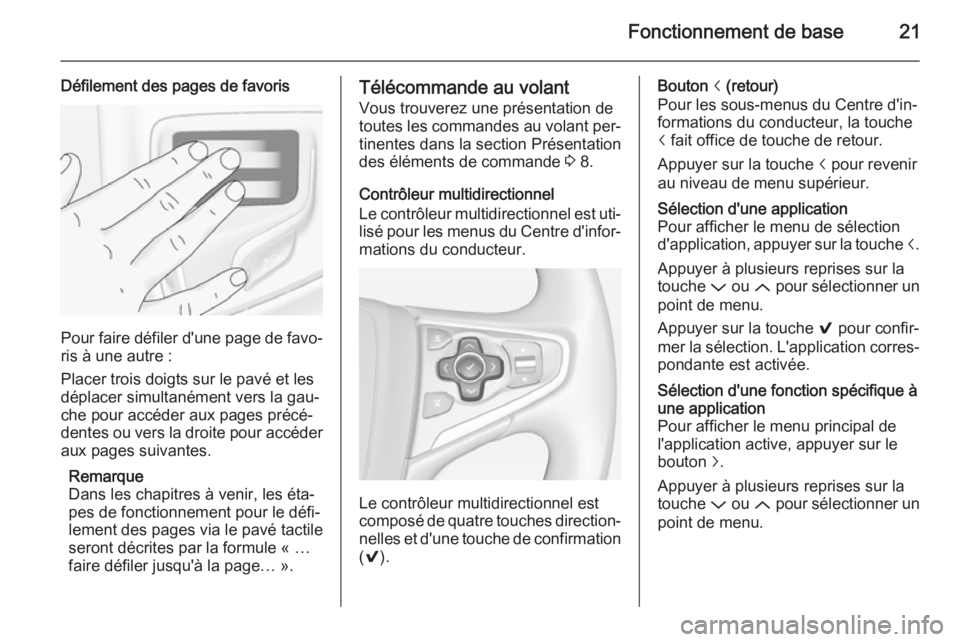
Fonctionnement de base21
Défilement des pages de favoris
Pour faire défiler d'une page de favo‐ris à une autre :
Placer trois doigts sur le pavé et les
déplacer simultanément vers la gau‐
che pour accéder aux pages précé‐
dentes ou vers la droite pour accéder aux pages suivantes.
Remarque
Dans les chapitres à venir, les éta‐
pes de fonctionnement pour le défi‐
lement des pages via le pavé tactile
seront décrites par la formule « …
faire défiler jusqu'à la page… ».
Télécommande au volant
Vous trouverez une présentation de
toutes les commandes au volant per‐ tinentes dans la section Présentation
des éléments de commande 3 8.
Contrôleur multidirectionnel
Le contrôleur multidirectionnel est uti‐
lisé pour les menus du Centre d'infor‐ mations du conducteur.
Le contrôleur multidirectionnel est
composé de quatre touches direction‐
nelles et d'une touche de confirmation
( 9 ).
Bouton i (retour)
Pour les sous-menus du Centre d'in‐
formations du conducteur, la touche
i fait office de touche de retour.
Appuyer sur la touche i pour revenir
au niveau de menu supérieur.Sélection d'une application
Pour afficher le menu de sélection
d'application, appuyer sur la touche i.
Appuyer à plusieurs reprises sur la touche P ou Q pour sélectionner un
point de menu.
Appuyer sur la touche 9 pour confir‐
mer la sélection. L'application corres‐
pondante est activée.Sélection d'une fonction spécifique à
une application
Pour afficher le menu principal de
l'application active, appuyer sur le
bouton j.
Appuyer à plusieurs reprises sur la touche P ou Q pour sélectionner un
point de menu.
Page 24 of 153
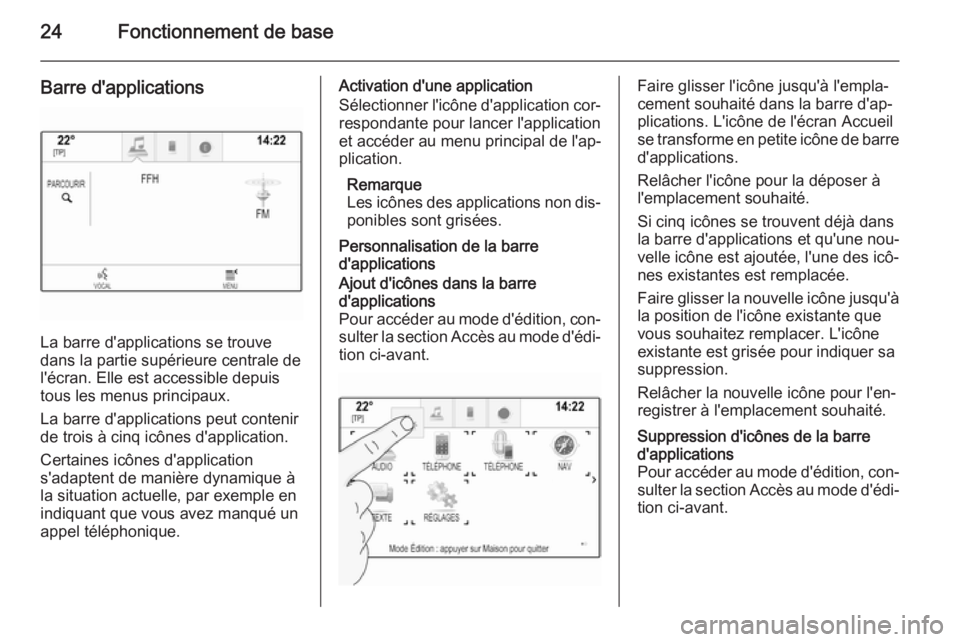
24Fonctionnement de base
Barre d'applications
La barre d'applications se trouve
dans la partie supérieure centrale de
l'écran. Elle est accessible depuis
tous les menus principaux.
La barre d'applications peut contenir
de trois à cinq icônes d'application.
Certaines icônes d'application
s'adaptent de manière dynamique à
la situation actuelle, par exemple en
indiquant que vous avez manqué un
appel téléphonique.
Activation d'une application
Sélectionner l'icône d'application cor‐ respondante pour lancer l'application
et accéder au menu principal de l'ap‐
plication.
Remarque
Les icônes des applications non dis‐
ponibles sont grisées.
Personnalisation de la barre
d'applicationsAjout d'icônes dans la barre
d'applications
Pour accéder au mode d'édition, con‐ sulter la section Accès au mode d'édi‐ tion ci-avant.Faire glisser l'icône jusqu'à l'empla‐
cement souhaité dans la barre d'ap‐
plications. L'icône de l'écran Accueil
se transforme en petite icône de barre d'applications.
Relâcher l'icône pour la déposer à
l'emplacement souhaité.
Si cinq icônes se trouvent déjà dans
la barre d'applications et qu'une nou‐
velle icône est ajoutée, l'une des icô‐
nes existantes est remplacée.
Faire glisser la nouvelle icône jusqu'à
la position de l'icône existante que
vous souhaitez remplacer. L'icône
existante est grisée pour indiquer sa
suppression.
Relâcher la nouvelle icône pour l'en‐ registrer à l'emplacement souhaité.Suppression d'icônes de la barre d'applications
Pour accéder au mode d'édition, con‐ sulter la section Accès au mode d'édi‐ tion ci-avant.
Page 25 of 153
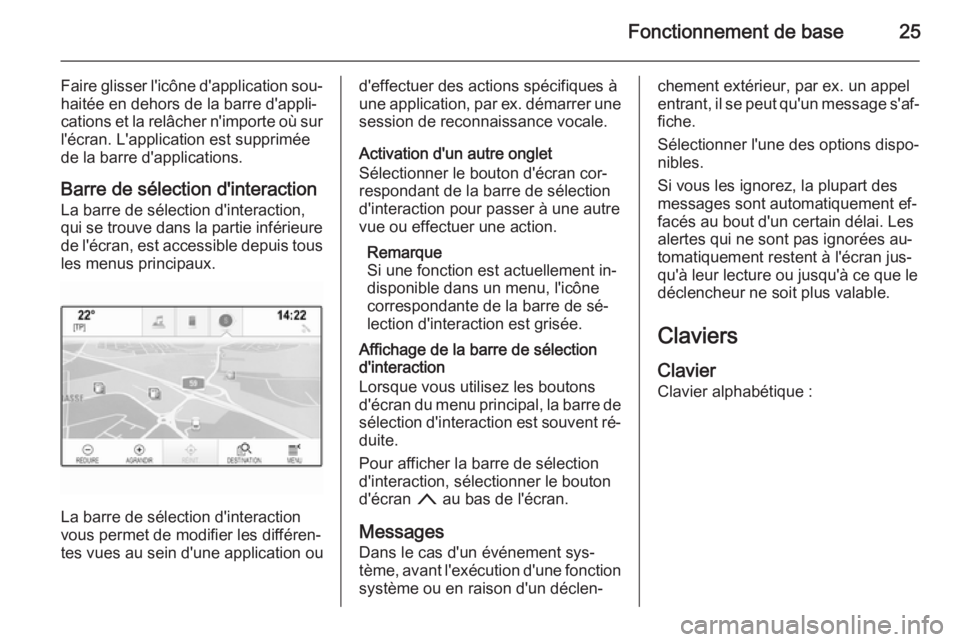
Fonctionnement de base25
Faire glisser l'icône d'application sou‐haitée en dehors de la barre d'appli‐
cations et la relâcher n'importe où sur
l'écran. L'application est supprimée
de la barre d'applications.
Barre de sélection d'interaction
La barre de sélection d'interaction,
qui se trouve dans la partie inférieure
de l'écran, est accessible depuis tous les menus principaux.
La barre de sélection d'interaction
vous permet de modifier les différen‐
tes vues au sein d'une application ou
d'effectuer des actions spécifiques à
une application, par ex. démarrer une
session de reconnaissance vocale.
Activation d'un autre onglet
Sélectionner le bouton d'écran cor‐
respondant de la barre de sélection
d'interaction pour passer à une autre
vue ou effectuer une action.
Remarque
Si une fonction est actuellement in‐
disponible dans un menu, l'icône
correspondante de la barre de sé‐
lection d'interaction est grisée.
Affichage de la barre de sélection
d'interaction
Lorsque vous utilisez les boutons
d'écran du menu principal, la barre de sélection d'interaction est souvent ré‐
duite.
Pour afficher la barre de sélection
d'interaction, sélectionner le bouton
d'écran n au bas de l'écran.
Messages
Dans le cas d'un événement sys‐
tème, avant l'exécution d'une fonction système ou en raison d'un déclen‐chement extérieur, par ex. un appelentrant, il se peut qu'un message s'af‐
fiche.
Sélectionner l'une des options dispo‐
nibles.
Si vous les ignorez, la plupart des
messages sont automatiquement ef‐
facés au bout d'un certain délai. Les
alertes qui ne sont pas ignorées au‐
tomatiquement restent à l'écran jus‐
qu'à leur lecture ou jusqu'à ce que le
déclencheur ne soit plus valable.
Claviers
Clavier Clavier alphabétique :
Page 33 of 153
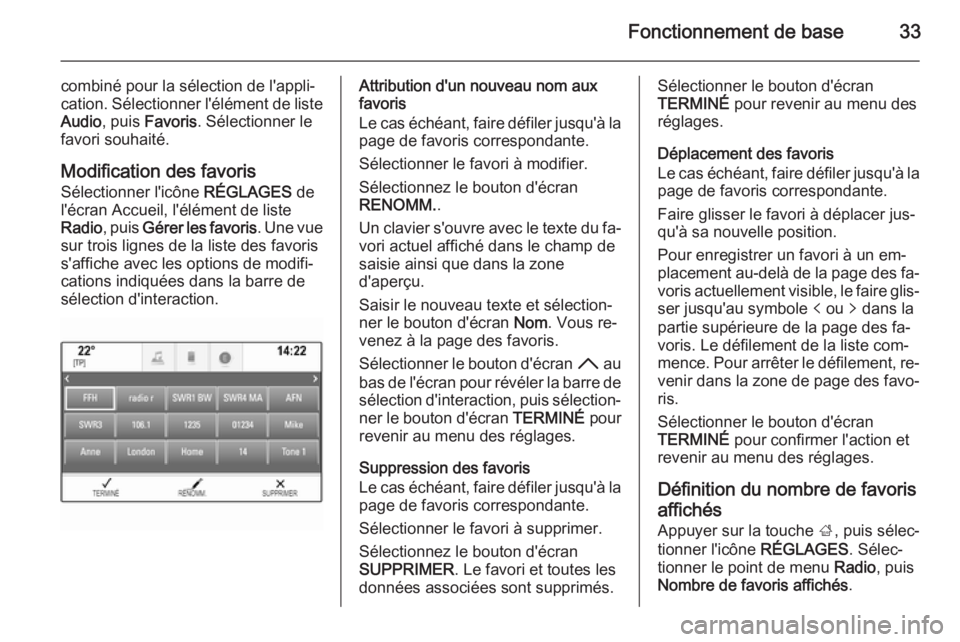
Fonctionnement de base33
combiné pour la sélection de l'appli‐
cation. Sélectionner l'élément de liste
Audio , puis Favoris . Sélectionner le
favori souhaité.
Modification des favoris
Sélectionner l'icône RÉGLAGES de
l'écran Accueil, l'élément de liste
Radio , puis Gérer les favoris . Une vue
sur trois lignes de la liste des favoris
s'affiche avec les options de modifi‐
cations indiquées dans la barre de sélection d'interaction.Attribution d'un nouveau nom aux
favoris
Le cas échéant, faire défiler jusqu'à la page de favoris correspondante.
Sélectionner le favori à modifier.
Sélectionnez le bouton d'écran
RENOMM. .
Un clavier s'ouvre avec le texte du fa‐
vori actuel affiché dans le champ de
saisie ainsi que dans la zone
d'aperçu.
Saisir le nouveau texte et sélection‐ ner le bouton d'écran Nom. Vous re‐
venez à la page des favoris.
Sélectionner le bouton d'écran H au
bas de l'écran pour révéler la barre de
sélection d'interaction, puis sélection‐
ner le bouton d'écran TERMINÉ pour
revenir au menu des réglages.
Suppression des favoris
Le cas échéant, faire défiler jusqu'à la page de favoris correspondante.
Sélectionner le favori à supprimer. Sélectionnez le bouton d'écran
SUPPRIMER . Le favori et toutes les
données associées sont supprimés.Sélectionner le bouton d'écran
TERMINÉ pour revenir au menu des
réglages.
Déplacement des favoris
Le cas échéant, faire défiler jusqu'à la page de favoris correspondante.
Faire glisser le favori à déplacer jus‐
qu'à sa nouvelle position.
Pour enregistrer un favori à un em‐
placement au-delà de la page des fa‐
voris actuellement visible, le faire glis‐
ser jusqu'au symbole p ou q dans la
partie supérieure de la page des fa‐ voris. Le défilement de la liste com‐
mence. Pour arrêter le défilement, re‐
venir dans la zone de page des favo‐ ris.
Sélectionner le bouton d'écran
TERMINÉ pour confirmer l'action et
revenir au menu des réglages.
Définition du nombre de favorisaffichés
Appuyer sur la touche ;, puis sélec‐
tionner l'icône RÉGLAGES. Sélec‐
tionner le point de menu Radio, puis
Nombre de favoris affichés .
Page 36 of 153
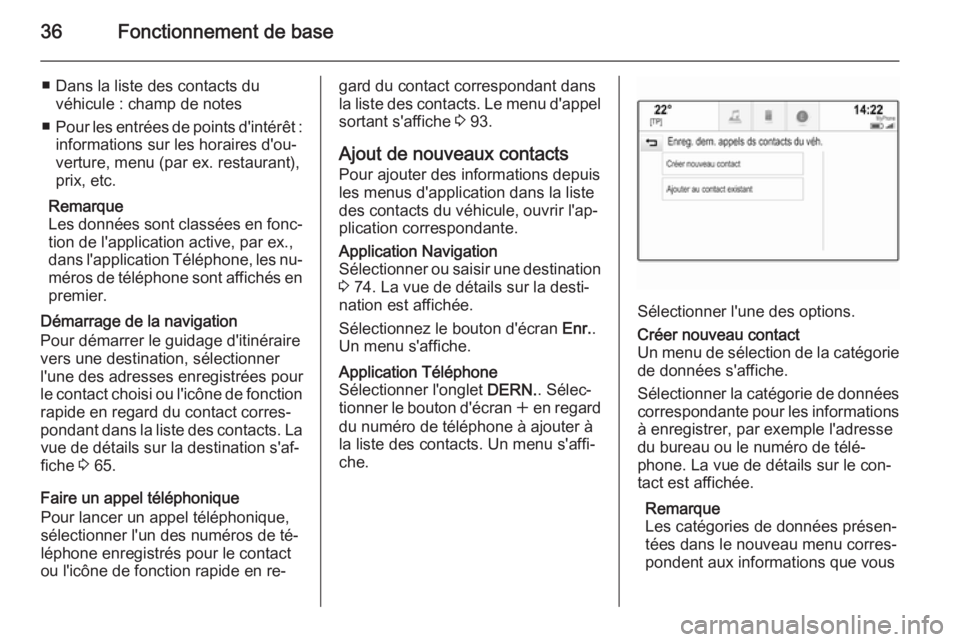
36Fonctionnement de base
■ Dans la liste des contacts duvéhicule : champ de notes
■ Pour les entrées de points d'intérêt :
informations sur les horaires d'ou‐
verture, menu (par ex. restaurant),
prix, etc.
Remarque
Les données sont classées en fonc‐ tion de l'application active, par ex.,
dans l'application Téléphone, les nu‐ méros de téléphone sont affichés en
premier.
Démarrage de la navigation
Pour démarrer le guidage d'itinéraire
vers une destination, sélectionner
l'une des adresses enregistrées pour
le contact choisi ou l'icône de fonction rapide en regard du contact corres‐
pondant dans la liste des contacts. La vue de détails sur la destination s'af‐
fiche 3 65.
Faire un appel téléphonique
Pour lancer un appel téléphonique,
sélectionner l'un des numéros de té‐
léphone enregistrés pour le contact
ou l'icône de fonction rapide en re‐gard du contact correspondant dans
la liste des contacts. Le menu d'appel
sortant s'affiche 3 93.
Ajout de nouveaux contacts
Pour ajouter des informations depuis
les menus d'application dans la liste
des contacts du véhicule, ouvrir l'ap‐
plication correspondante.Application Navigation
Sélectionner ou saisir une destination 3 74. La vue de détails sur la desti‐
nation est affichée.
Sélectionnez le bouton d'écran Enr..
Un menu s'affiche.Application Téléphone
Sélectionner l'onglet DERN.. Sélec‐
tionner le bouton d'écran w en regard
du numéro de téléphone à ajouter à la liste des contacts. Un menu s'affi‐
che.
Sélectionner l'une des options.
Créer nouveau contact
Un menu de sélection de la catégorie
de données s'affiche.
Sélectionner la catégorie de données correspondante pour les informations
à enregistrer, par exemple l'adresse
du bureau ou le numéro de télé‐ phone. La vue de détails sur le con‐
tact est affichée.
Remarque
Les catégories de données présen‐
tées dans le nouveau menu corres‐
pondent aux informations que vous
Page 48 of 153
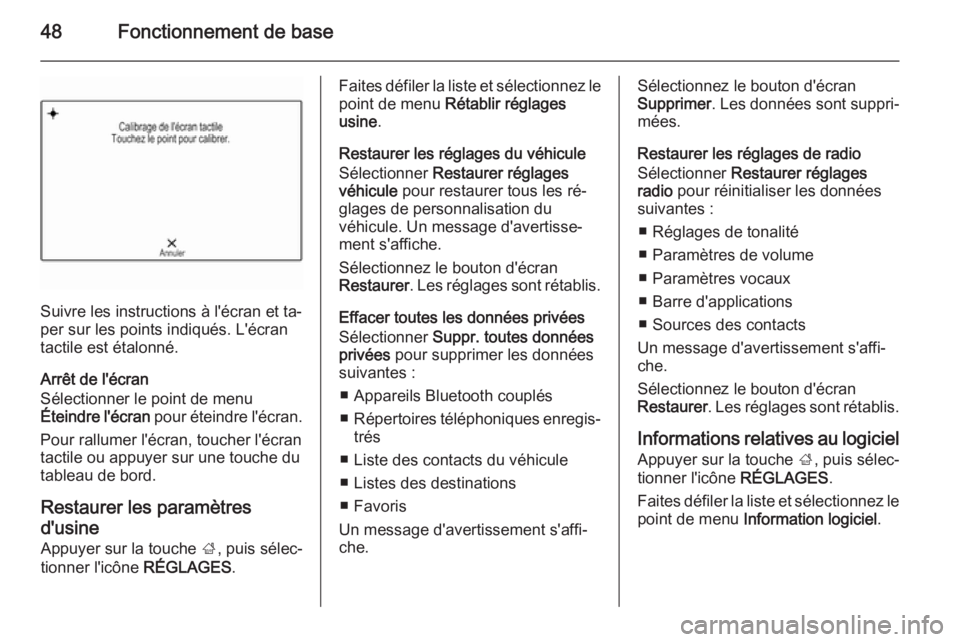
48Fonctionnement de base
Suivre les instructions à l'écran et ta‐
per sur les points indiqués. L'écran
tactile est étalonné.
Arrêt de l'écran
Sélectionner le point de menu
Éteindre l'écran pour éteindre l'écran.
Pour rallumer l'écran, toucher l'écran
tactile ou appuyer sur une touche du
tableau de bord.
Restaurer les paramètresd'usine
Appuyer sur la touche ;, puis sélec‐
tionner l'icône RÉGLAGES.
Faites défiler la liste et sélectionnez le
point de menu Rétablir réglages
usine .
Restaurer les réglages du véhicule
Sélectionner Restaurer réglages
véhicule pour restaurer tous les ré‐
glages de personnalisation du
véhicule. Un message d'avertisse‐
ment s'affiche.
Sélectionnez le bouton d'écran
Restaurer . Les réglages sont rétablis.
Effacer toutes les données privées
Sélectionner Suppr. toutes données
privées pour supprimer les données
suivantes :
■ Appareils Bluetooth couplés
■ Répertoires téléphoniques enregis‐
trés
■ Liste des contacts du véhicule
■ Listes des destinations
■ Favoris
Un message d'avertissement s'affi‐
che.Sélectionnez le bouton d'écran
Supprimer . Les données sont suppri‐
mées.
Restaurer les réglages de radio
Sélectionner Restaurer réglages
radio pour réinitialiser les données
suivantes :
■ Réglages de tonalité
■ Paramètres de volume
■ Paramètres vocaux
■ Barre d'applications
■ Sources des contacts
Un message d'avertissement s'affi‐
che.
Sélectionnez le bouton d'écran
Restaurer . Les réglages sont rétablis.
Informations relatives au logiciel Appuyer sur la touche ;, puis sélec‐
tionner l'icône RÉGLAGES.
Faites défiler la liste et sélectionnez le point de menu Information logiciel .
Page 52 of 153
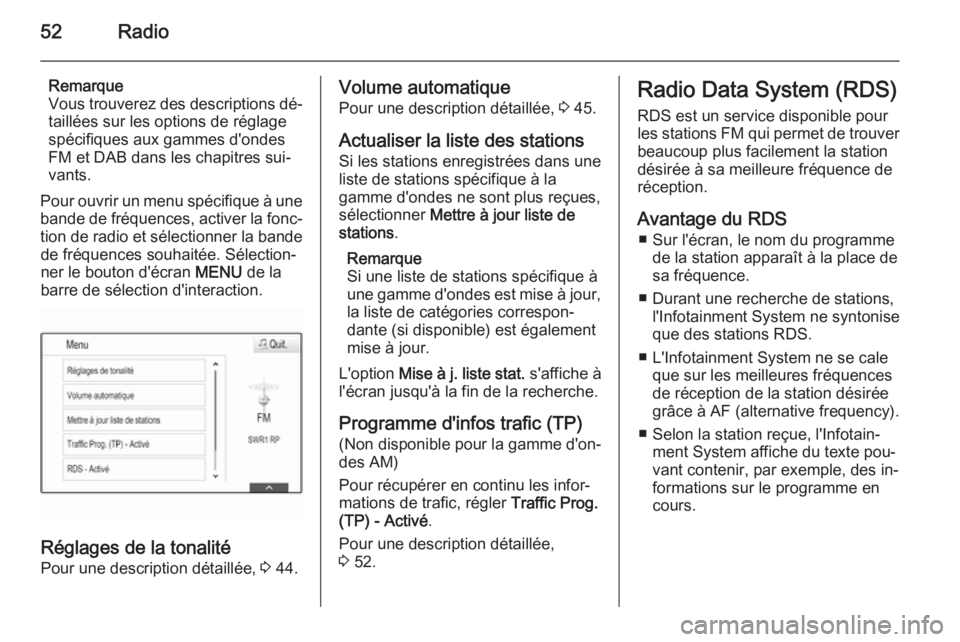
52Radio
Remarque
Vous trouverez des descriptions dé‐
taillées sur les options de réglage
spécifiques aux gammes d'ondes
FM et DAB dans les chapitres sui‐ vants.
Pour ouvrir un menu spécifique à une
bande de fréquences, activer la fonc‐ tion de radio et sélectionner la bande de fréquences souhaitée. Sélection‐
ner le bouton d'écran MENU de la
barre de sélection d'interaction.
Réglages de la tonalité
Pour une description détaillée, 3 44.
Volume automatique
Pour une description détaillée, 3 45.
Actualiser la liste des stations
Si les stations enregistrées dans une
liste de stations spécifique à la
gamme d'ondes ne sont plus reçues,
sélectionner Mettre à jour liste de
stations .
Remarque
Si une liste de stations spécifique à
une gamme d'ondes est mise à jour, la liste de catégories correspon‐
dante (si disponible) est également
mise à jour.
L'option Mise à j. liste stat. s'affiche à
l'écran jusqu'à la fin de la recherche.
Programme d'infos trafic (TP)(Non disponible pour la gamme d'on‐
des AM)
Pour récupérer en continu les infor‐ mations de trafic, régler Traffic Prog.
(TP) - Activé .
Pour une description détaillée,
3 52.Radio Data System (RDS)
RDS est un service disponible pour
les stations FM qui permet de trouver beaucoup plus facilement la station
désirée à sa meilleure fréquence de
réception.
Avantage du RDS ■ Sur l'écran, le nom du programme de la station apparaît à la place de
sa fréquence.
■ Durant une recherche de stations, l'Infotainment System ne syntonise
que des stations RDS.
■ L'Infotainment System ne se cale que sur les meilleures fréquences
de réception de la station désirée
grâce à AF (alternative frequency).
■ Selon la station reçue, l'Infotain‐ ment System affiche du texte pou‐
vant contenir, par exemple, des in‐
formations sur le programme en
cours.